ipack 사용후기 2 - ipack 런처
/Software/Portable Software :: 2007. 11. 30. 05:31
ipack 사용후기 2 - ipack 런처
인터페이스
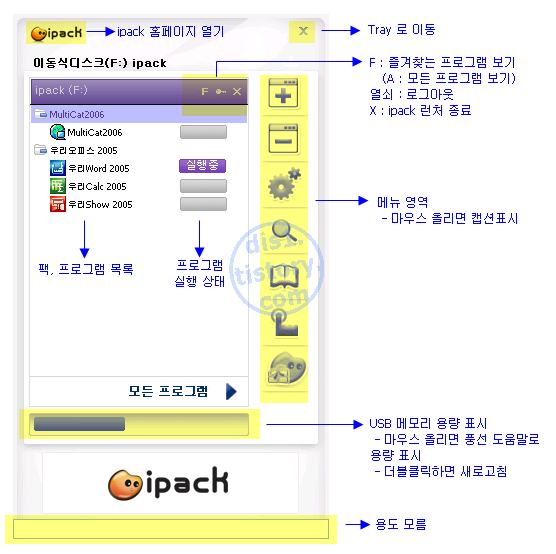
프로그램 실행 방법
런처에서 프로그램을 선택하면 패킹되어 있던 파일들이 "C"\ZSDATADIR"에 압축이 풀리면서 프로그램이 실행됩니다.
런처를 종료하면 해당 파일들을 삭제합니다.
이 방법으로 인해 같은 팩에 있는 다른 프로그램의 로딩 속도가 빨라지는 이점은 있습니다.
하지만 런처가 종료되도 ZSDATADIR라는 폴더는 그대로 남아있습니다.
옵션 - 확장자 연결
ipack에서 가장 눈에 띄는 기능 중 하나입니다.
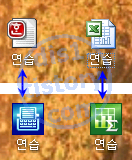 hwp파일과 xls파일의 아이콘이 PC에 설치된 한글, 엑셀프로그램의 아이콘이지만,
hwp파일과 xls파일의 아이콘이 PC에 설치된 한글, 엑셀프로그램의 아이콘이지만,
ipack 런처를 실행하면, 아이콘이 우리오피스의 아이콘으로 바뀝니다.
해당파일을 더블클릭하면 우리오피스로 열립니다.
마우스 오른쪽 클릭하여 연결프로그램을 ZSInstance를 선택해도 열리는군요.
런처를 종료하면 원래 컴퓨터에서 사용하는 프로그램의 아이콘으로 돌아옵니다.
옵션에서 확장자 연결 설정을 하고, 적용버튼을 누르면 바로 실행이 됩니다.
원리는 간단합니다. hwp를 예로 들면 레지스트리에서 "HKEY_CLASSES_ROOT\.hwp"의 Default에 "zstream_autofile_hwp"라는 값을 등록합니다. 이때 "zstream_backu_link"를 만듭니다.
"HKEY_CLASSES_ROOT\zstream_autofile_hwp"는 ZSInstance.exe에 연결되어 ipack에 패킹된 우리워드로 연결합니다. 아이콘은 "IPACK\\ZSPackdata\"의 것으로 합니다.
ipack 런처가 종료되면 원래 값을 복원합니다.
옵션 - 프로그램 정보
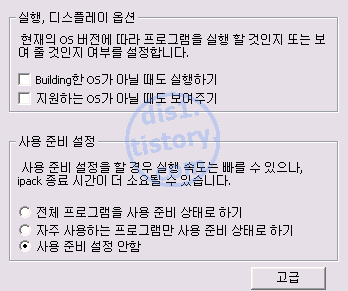 사용 준비 설정 : 현재 사용중인 cache를 자장하고 다음 실행시에도 사용하여, 프로그램의 실행속도를 향상시켜줍니다.
사용 준비 설정 : 현재 사용중인 cache를 자장하고 다음 실행시에도 사용하여, 프로그램의 실행속도를 향상시켜줍니다.
도움말에는 이 설정을 사용하면 런처 종료시간이 늘어난다고 나옵니다.
그래서 런처에서 마우스를 클릭하여 우리워드를 실행시킬 때부터 우리워드의 창이 보일 때까지 시간과 런처 종료 버튼을 클릭하여 런처창이 사라질 때까지의 시간을 측정해보았습니다.
오토잇을 이용하였으며, 각 조건에 따라 세 번씩 실행하였습니다.
워드의 실행시간은 최대 10초 줄어든 것에 비해 런처의 종료시간은 최대 3초 늘어났습니다.
물론 프로그램의 수가 늘어나면 런처 종료시간이 늘어나겠지만, "자주 사용하는 프로그램"만을 대상으로 한다면 충분히 효과를 볼 수 있을 것으로 생각됩니다.
고급 버튼을 클릭하면 사용자 데이터 설정을 할 수 있습니다.
주의할 점은 각 pack별로 설정을 하고 "적용" 버튼을 눌러줘야 한다는 점입니다.
설정을 자주 바꾸지 않는 프로그램은 언어설정이나 단축키 설정 등 초기 설정을 마친 후에는 저장 안함 옵션을 선택하는 것이 좋을 것 같습니다.
저장 안함 옵션을 사용하다가 데이터를 저장할 때는 런처 종료 전에 "저장"으로 바꿔주면 종료할 때 데이터를 저장하게 됩니다.
U3 Laucnpad와의 비교
건의, 수정요청
1. 런처에서 "X" 버튼의 풍선도움말은 "ipack 제거하기"이지만 사실은 ipack 제거가 아니라 종료입니다.
이거 수정해야 할 것 같습니다.
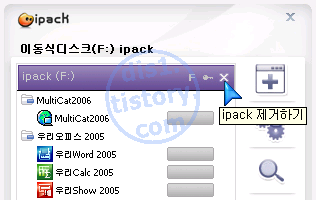
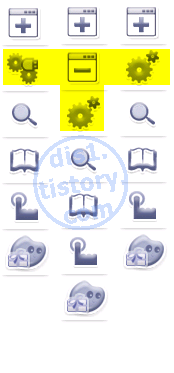 2. 런처의 왼쪽 목록에서 선택하는 것(드라이브, 팩, 프로그램)에 따라
2. 런처의 왼쪽 목록에서 선택하는 것(드라이브, 팩, 프로그램)에 따라
오른쪽 메뉴(정보, 옵션, 삭제)가 바뀌는 것도 수정할 필요가 있다고 봅니다.
메뉴가 많은 것도 아니고, 아래쪽에 충분히 공간이 있으므로 모든 메뉴를 한꺼번에 표시하는 게 좋을 것 같군요.
3. ipack 배너 아래있는 상태표시줄처럼 생긴 부분은 무슨 용도인지 알 수가 없습니다.
4. 간혹 프로그램을 종료시켜도 런처에는 실행 중이라고 나올 때가 있습니다.
종료된 것을 알아내는데 시간이 걸리는 건지 아니면 버그인지 확인을 해야 할 것 같습니다.
5. 창크기를 조절할 수 있도록 하는 것도 좋을 것 같습니다.
또 팩, 프로그램 목록의 글자 크기를 크게하거나 글자체를 바꿔 가독성을 높이는 것도 필요하다고 봅니다.
지금의 글자는 가독성이 조금 떨어지는 것 같습니다.
6.프로그램 실행 중에 ipack 종료 버튼을 누르면 실행중인 프로그램을 강제종료하고 ipack이 종료되는데,
실행 중인 프로그램이 있음을 알려주는 경고 문구가 있는 것이 좋겠습니다.
같은 상황에서 로그아웃하려고 하면 오류메시지가 나타나는 것과 비교되는군요.


7. 연결할 확장자를 사용자가 선택할 수 있었으면 좋겠습니다.
사용자가 선택한 확장자는 PC에서의 연결보다 우선하고, 그 외에는 PC에 등록되지 않은 경우에만 연결하는 기능이 추가되었으면 합니다.
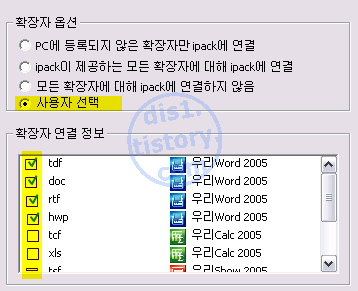
8. 업데이트를 자동으로 할 것인지 수동으로 할 것인지 사용자가 선택할 수 있도록 바꿔야 할 것 같습니다.
현재는 자동업데이트만 가능한데, 패치나 업데이트를 자주 하지 않는다면 수동업데이트가 로딩 시간 단축에서 더 효율적입니다.
9. 런처가 시작할 때 패킹된 프로그램을 같이 실행시킬 수 있는 자동실행 기능이 필요합니다.
10. 프로그램 추가에 iBuilderVerifier.exe의 인증과정을 통합하면 좋을 것 같습니다.
다른 유저가 만든 팩을 설치할 때, 인증, 설치의 두과정을 거쳐야하는데 한번에 할 수 있다면 훨씬 편할테죠.
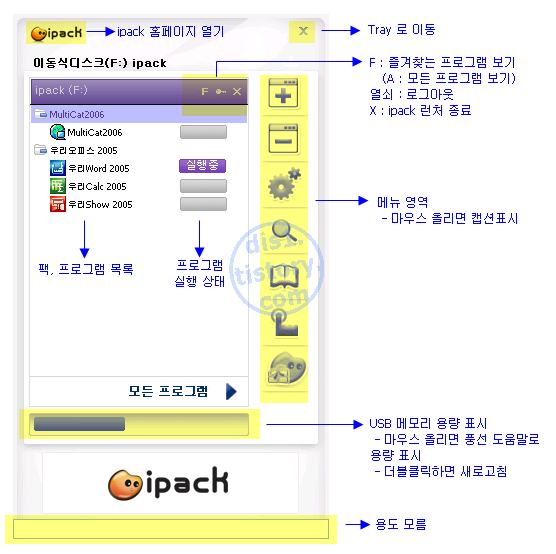
ipack 런처 인터페이스
프로그램 실행 방법
런처에서 프로그램을 선택하면 패킹되어 있던 파일들이 "C"\ZSDATADIR"에 압축이 풀리면서 프로그램이 실행됩니다.
런처를 종료하면 해당 파일들을 삭제합니다.
이 방법으로 인해 같은 팩에 있는 다른 프로그램의 로딩 속도가 빨라지는 이점은 있습니다.
하지만 런처가 종료되도 ZSDATADIR라는 폴더는 그대로 남아있습니다.
옵션 - 확장자 연결
ipack에서 가장 눈에 띄는 기능 중 하나입니다.
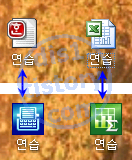
연결프로그램 변화
ipack 런처를 실행하면, 아이콘이 우리오피스의 아이콘으로 바뀝니다.
해당파일을 더블클릭하면 우리오피스로 열립니다.
마우스 오른쪽 클릭하여 연결프로그램을 ZSInstance를 선택해도 열리는군요.
런처를 종료하면 원래 컴퓨터에서 사용하는 프로그램의 아이콘으로 돌아옵니다.
옵션에서 확장자 연결 설정을 하고, 적용버튼을 누르면 바로 실행이 됩니다.
원리는 간단합니다. hwp를 예로 들면 레지스트리에서 "HKEY_CLASSES_ROOT\.hwp"의 Default에 "zstream_autofile_hwp"라는 값을 등록합니다. 이때 "zstream_backu_link"를 만듭니다.
"HKEY_CLASSES_ROOT\zstream_autofile_hwp"는 ZSInstance.exe에 연결되어 ipack에 패킹된 우리워드로 연결합니다. 아이콘은 "IPACK\\ZSPackdata\"의 것으로 합니다.
ipack 런처가 종료되면 원래 값을 복원합니다.
옵션 - 프로그램 정보
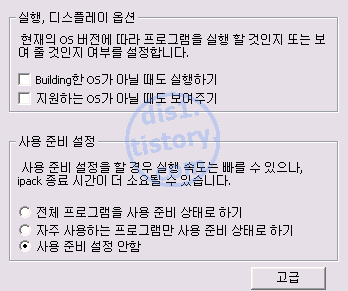
프로그램 정보
도움말에는 이 설정을 사용하면 런처 종료시간이 늘어난다고 나옵니다.
그래서 런처에서 마우스를 클릭하여 우리워드를 실행시킬 때부터 우리워드의 창이 보일 때까지 시간과 런처 종료 버튼을 클릭하여 런처창이 사라질 때까지의 시간을 측정해보았습니다.
오토잇을 이용하였으며, 각 조건에 따라 세 번씩 실행하였습니다.
| 우리워드 실행시간(초) | 런처 종료시간(초) | |
| 사용 준비 설정 사용 | 2 ~ 2.5 | 6 ~ 7 |
| 사용 준비 설정 안함 | 10 ~ 12 | 4 ~ 5 |
워드의 실행시간은 최대 10초 줄어든 것에 비해 런처의 종료시간은 최대 3초 늘어났습니다.
물론 프로그램의 수가 늘어나면 런처 종료시간이 늘어나겠지만, "자주 사용하는 프로그램"만을 대상으로 한다면 충분히 효과를 볼 수 있을 것으로 생각됩니다.
고급 버튼을 클릭하면 사용자 데이터 설정을 할 수 있습니다.
주의할 점은 각 pack별로 설정을 하고 "적용" 버튼을 눌러줘야 한다는 점입니다.
설정을 자주 바꾸지 않는 프로그램은 언어설정이나 단축키 설정 등 초기 설정을 마친 후에는 저장 안함 옵션을 선택하는 것이 좋을 것 같습니다.
저장 안함 옵션을 사용하다가 데이터를 저장할 때는 런처 종료 전에 "저장"으로 바꿔주면 종료할 때 데이터를 저장하게 됩니다.
U3 Laucnpad와의 비교
| 기능 비교 | U3 Launchpad | ipack 런처 |
| 삭제, 재설치 | ○ | △ (제조사에 개별연락 후 가능) |
| 자동업데이트 | ○ | ○ |
| 런처 자동실행 | ○ | ○ |
| 자동실행 방식 | CD-ROM | PC의 시작프로그램이용 |
| 프로그램 자동실행 | ○ | × |
| 안전제거 | ○ | × |
| 프로그램 순서 변경 | ○ | △ (즐겨찾는 프로그램만 가능) |
| 메모리 보안기능 | ○ | × |
| 런처 보안 | ○ | ○ |
| 용량표시 | △ (시작 시 용량만 표시) |
○ (새로고침 가능) |
| 확장자 연결 | × | ○ |
| 다른 파일 등록 | × | × |
| 탐색기 실행 | ○ | ○ |
| 여러 메모리 인식 | × | ○ (세 개까지 가능) |
| 한글지원 | × | ○ |
| 사용자 선택 옵션 | 삭제, 자동실행, 업데이트, 비밀번호 |
확장자 연결, 사용준비 설정, 즐겨찾기, 사용자 데이터 저장 |
건의, 수정요청
1. 런처에서 "X" 버튼의 풍선도움말은 "ipack 제거하기"이지만 사실은 ipack 제거가 아니라 종료입니다.
이거 수정해야 할 것 같습니다.
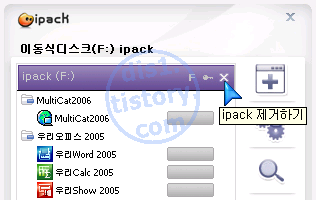
ipack 종료 풍선 도움말
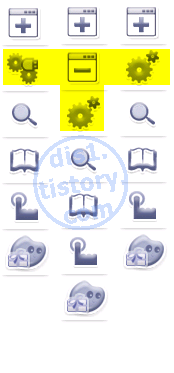
메뉴 변화
오른쪽 메뉴(정보, 옵션, 삭제)가 바뀌는 것도 수정할 필요가 있다고 봅니다.
메뉴가 많은 것도 아니고, 아래쪽에 충분히 공간이 있으므로 모든 메뉴를 한꺼번에 표시하는 게 좋을 것 같군요.
3. ipack 배너 아래있는 상태표시줄처럼 생긴 부분은 무슨 용도인지 알 수가 없습니다.
4. 간혹 프로그램을 종료시켜도 런처에는 실행 중이라고 나올 때가 있습니다.
종료된 것을 알아내는데 시간이 걸리는 건지 아니면 버그인지 확인을 해야 할 것 같습니다.
5. 창크기를 조절할 수 있도록 하는 것도 좋을 것 같습니다.
또 팩, 프로그램 목록의 글자 크기를 크게하거나 글자체를 바꿔 가독성을 높이는 것도 필요하다고 봅니다.
지금의 글자는 가독성이 조금 떨어지는 것 같습니다.
6.프로그램 실행 중에 ipack 종료 버튼을 누르면 실행중인 프로그램을 강제종료하고 ipack이 종료되는데,
실행 중인 프로그램이 있음을 알려주는 경고 문구가 있는 것이 좋겠습니다.
같은 상황에서 로그아웃하려고 하면 오류메시지가 나타나는 것과 비교되는군요.

ipack 런처 종료 메시지

로그아웃 오류 메시지
7. 연결할 확장자를 사용자가 선택할 수 있었으면 좋겠습니다.
사용자가 선택한 확장자는 PC에서의 연결보다 우선하고, 그 외에는 PC에 등록되지 않은 경우에만 연결하는 기능이 추가되었으면 합니다.
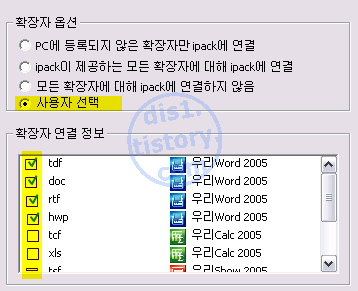
확장자 옵션
8. 업데이트를 자동으로 할 것인지 수동으로 할 것인지 사용자가 선택할 수 있도록 바꿔야 할 것 같습니다.
현재는 자동업데이트만 가능한데, 패치나 업데이트를 자주 하지 않는다면 수동업데이트가 로딩 시간 단축에서 더 효율적입니다.
9. 런처가 시작할 때 패킹된 프로그램을 같이 실행시킬 수 있는 자동실행 기능이 필요합니다.
10. 프로그램 추가에 iBuilderVerifier.exe의 인증과정을 통합하면 좋을 것 같습니다.
다른 유저가 만든 팩을 설치할 때, 인증, 설치의 두과정을 거쳐야하는데 한번에 할 수 있다면 훨씬 편할테죠.
관련글 :
ipack 사용후기 1 - ZStream 설치, ipack 구동방식
ipack 사용후기 2 - ipack 런처
ipack 사용후기 3 - iBuilder
ipack 사용후기 4 - 결론
'Software > Portable Software' 카테고리의 다른 글
| ipack 사용후기 4 - 결론 (0) | 2007.12.01 |
|---|---|
| ipack 사용후기 3 - iBuilder (0) | 2007.12.01 |
| ipack 사용후기 1 - ZStream 설치, ipack 구동방식 (0) | 2007.11.30 |
| Total Commander Portable (로더를 이용하여 Gmail Drive 사용, 탭고정, 패치) (2) | 2007.10.22 |
| CCleaner + Portable Loader (0) | 2007.10.21 |
블로그의 글과 그림, 첨부파일의 복제, 재배포를 금지합니다. => 자세히 보기
티스토리 초대장 필요하신 분은 댓글남겨주세요.
| give start - 굿네이버스 - 사랑의 열매 - 아름다운재단 - 어린이재단 - 유니세프 | ||
|---|---|---|
 |
||
 | ||
 | ||
